Данная процедура служит для моделирования параметрического мультивидового элемента — вертикального резервуара. Выполняется добавление круговой геометрии для корпуса резервуара, создание профиля и применение модификатора выдавливания. После моделирования корпуса можно создать входной и выходной патрубки, основанные на геометрии корпуса.
Моделирование корпуса резервуара
- Для создания корпуса резервуара щелкните правой кнопкой мыши в обозревателе элементов на элементе "Плоскость XY" и выберите "Добавить профиль"
 "Круг".
"Круг". Более подробную информацию о профилях см. в разделе "Профили".
- В области моделирования задайте точку центра, введите 15" (381 мм) в качестве значения радиуса и нажмите клавишу Enter. Совет: Также можно ввести точное положение, например "15,15", для задания центральной точки в центре рабочей плоскости.
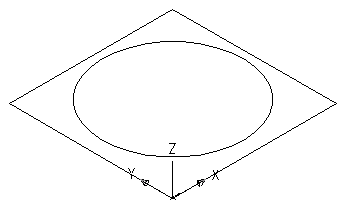
Создается круговой профиль. Он добавляется к элементу "Плоскость XY" в обозревателе элементов.
- В обозревателе элементов щелкните правой кнопкой мыши на элементе "Модификаторы" и выберите команду "Добавить выдавливание".
Более подробную информацию о модификаторах см. в разделе "Модификаторы".
- В области моделирования выберите круговой профиль.
Открывается диалоговое окно "Модификатор выдавливания".
- В разделе "Завершение" выберите для параметра "Тип" значение "Глухой конец", введите значение 60" (1524 мм) для параметра "Расстояние" и установите флажок "Обратить". Нажмите "OK".
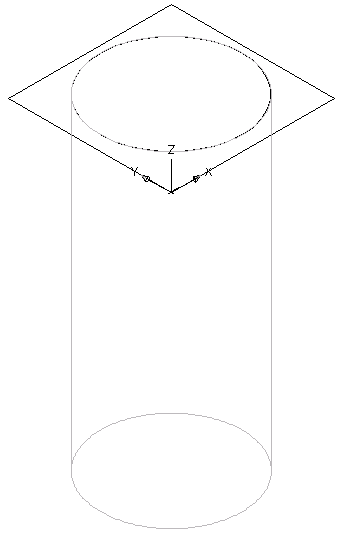
Создается цилиндр, представляющий корпус резервуара. К узлу "Модификаторы" в обозревателе элементов добавляется модификатор выдавливания.
Моделирование заглушки
- Для добавления смещенной рабочей плоскости, позволяющей разместить заглушку, в обозревателе элементов щелкните правой кнопкой мыши на элементе "Рабочие плоскости" и выберите команду "Добавить рабочую плоскость".
Выводится диалоговое окно "Создать рабочую плоскость".
- Нажмите "Смещение" и введите в качестве имени "Смещение заглушки". Нажмите "OK".
- Выберите плоскость XY в области моделирования в качестве опорной рабочей плоскости и введите для расстояния смещения значение 2" (51 мм).
Создается смещенная рабочая плоскость заглушки.
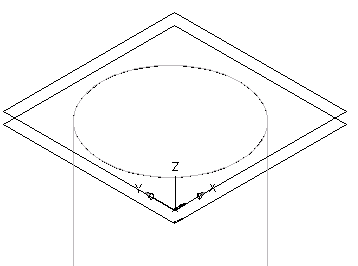
- Для создания заглушки в обозревателе элементов щелкните правой кнопкой мыши на элементе "Смещение заглушки" и выберите команду "Добавить профиль"
 "Круг". Совет: Возможно, удобнее будет добавлять профиль на виде сверху, а не на виде, соответствующем направлению взгляда на модель. Чтобы изменить вид, перейдите на
"Круг". Совет: Возможно, удобнее будет добавлять профиль на виде сверху, а не на виде, соответствующем направлению взгляда на модель. Чтобы изменить вид, перейдите на
 раскрывающийся список "Виды"
раскрывающийся список "Виды" .
.
- В области моделирования задайте точку центра на верхней грани резервуара, введите значение радиуса 1" (25 мм) и нажмите клавишу Enter.
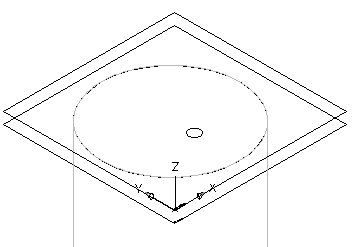
Создается круговой профиль. Он добавляется к элементу "Смещение заглушки" в обозревателе элементов.
- В обозревателе элементов щелкните правой кнопкой мыши на элементе "Модификаторы" и выберите команду "Добавить выдавливание".
- В области моделирования выберите круговой профиль для заглушки.
Открывается диалоговое окно "Модификатор выдавливания".
- В области "Завершение" выберите для параметра "Тип" значение "Плоскость" и для параметра "В направлении" значение "Плоскость XY". Нажмите "OK".
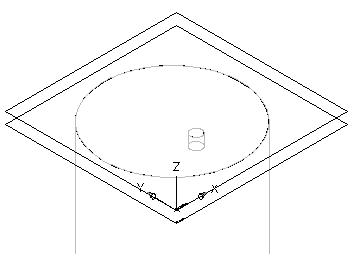
Создается цилиндр, представляющий заглушку. К узлу "Модификаторы" в обозревателе элементов добавляется модификатор выдавливания.